Microsoft предоставляет пользователям два способа обновления Windows 10; Обновления Windows и приложение Windows 10 Upgrade Assistant .
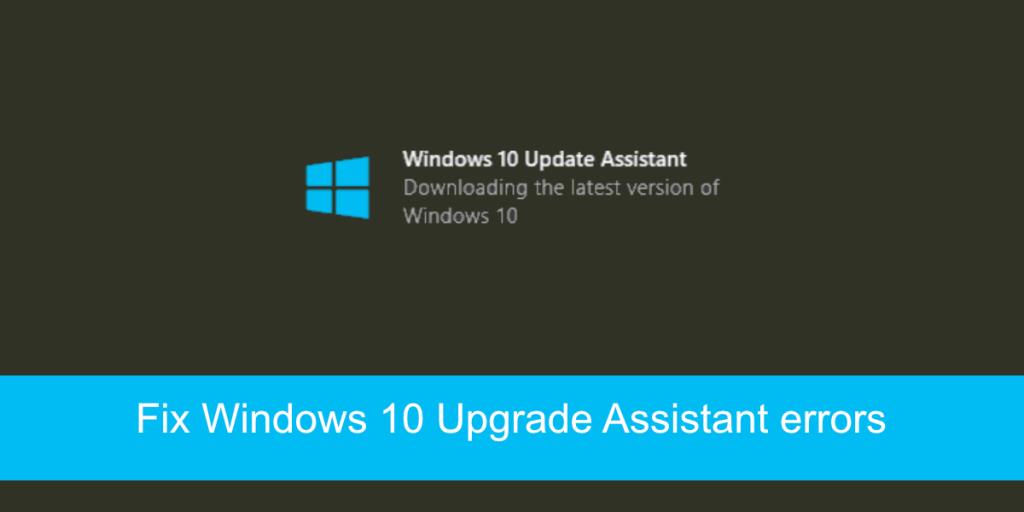
Помощник по обновлению до Windows 10
Приложение Windows 10 Upgrade Assistant - это отдельное приложение, которое пользователи могут загрузить с официального сайта Microsoft. Он делает две вещи; проверяет систему на наличие проблем с совместимостью, а также загружает и устанавливает следующую версию Windows 10. Если вы не хотите ждать, пока обновление станет доступным через Центр обновления Windows, обычно можно принудительно выполнить обновление с помощью Помощника по обновлению.
Помощник по обновлению Windows 10 должен подключиться к серверам Microsoft, чтобы загрузить следующую версию ОС . Таким образом, в процессе загрузки и установки могут возникнуть проблемы.
Исправьте ошибки помощника по обновлению Windows 10
Если у вас возникли проблемы с запуском приложения Помощник по обновлению до Windows 10, попробуйте сначала сделать следующее.
- Закройте приложение. Перезагрузите систему и снова запустите приложение.
- Удалите приложение и загрузите его снова.
- Убедитесь, что на вашем диске Windows есть как минимум 20 ГБ свободного места .
- Просмотрите наш контрольный список, чтобы убедиться, что ваша система готова к обновлению .
- Подождите день или два, чтобы обновить. Серверы Microsoft могут испытывать слишком большую нагрузку из-за слишком большого количества людей, пытающихся выполнить обновление одновременно.
Если вам по-прежнему не удается запустить приложение или оно останавливается на полпути, попробуйте следующие исправления.
Решить проблемы совместимости
Помощник по обновлению проверяет вашу систему на наличие проблем с совместимостью . Если у вас есть оборудование, которое больше не будет получать обновления драйверов, устаревшие драйверы или приложения, которые могут мешать или блокировать обновление, избавьтесь от них.
Если есть проблемы совместимости, которые вы не можете решить, например, устаревшее оборудование, вы можете принудительно выполнить обновление с помощью средства создания носителей.
Проблемы совместимости эффективно блокируют обновление.
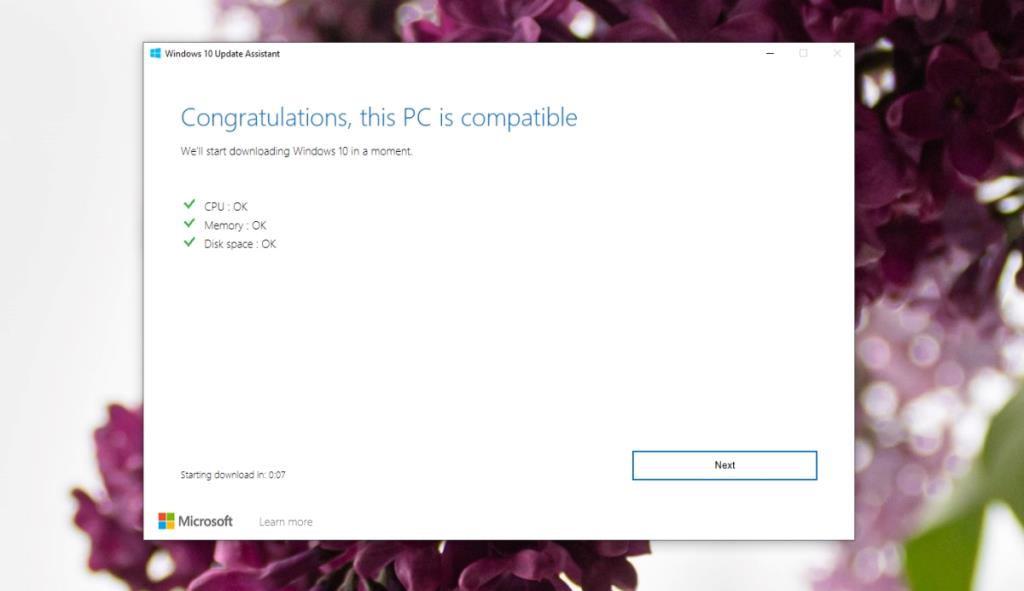
Используйте инструмент создания мультимедиа
Средство создания мультимедиа также можно использовать для обновления до следующей версии Windows 10, и оно не выполняет проверку совместимости.
- Загрузите Media Creation Tool (убедитесь, что он обновлен до следующего выпуска).
- Запустите инструмент и выберите текущую версию Windows 10, например 64-разрядную версию Home.
- Запишите ISO на USB.
- После создания USB-накопителя откройте его и запустите на нем файл Setup.exe.
- Windows 10 выполнит обновление на месте.
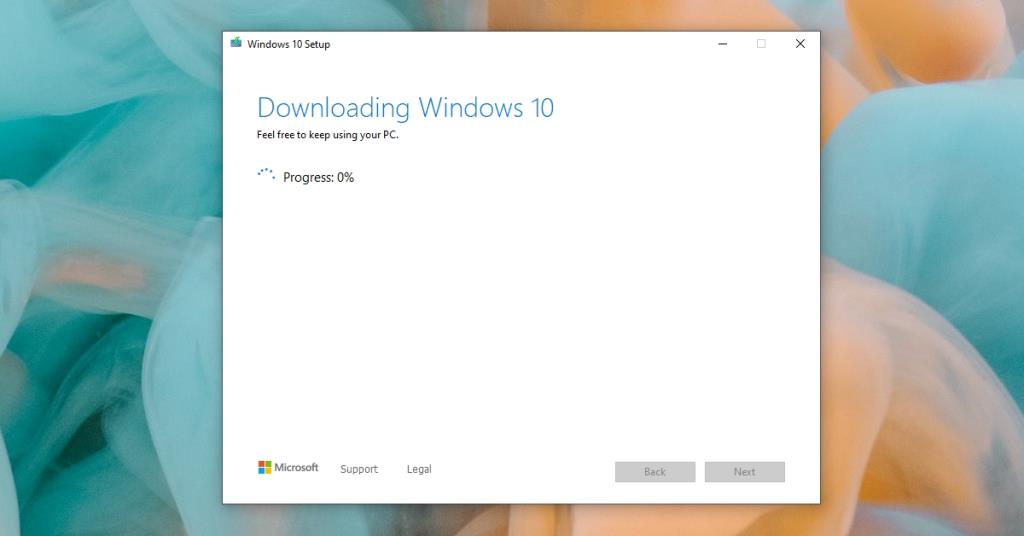
Ждите обновления
Если вы не можете использовать инструмент Upgrade Assistant и инструмент Media Creation не был обновлен, вы можете дождаться развертывания обновления через Центр обновления Windows. Обычно обновление выпускается для всех пользователей через месяц, поэтому ждать не так долго.
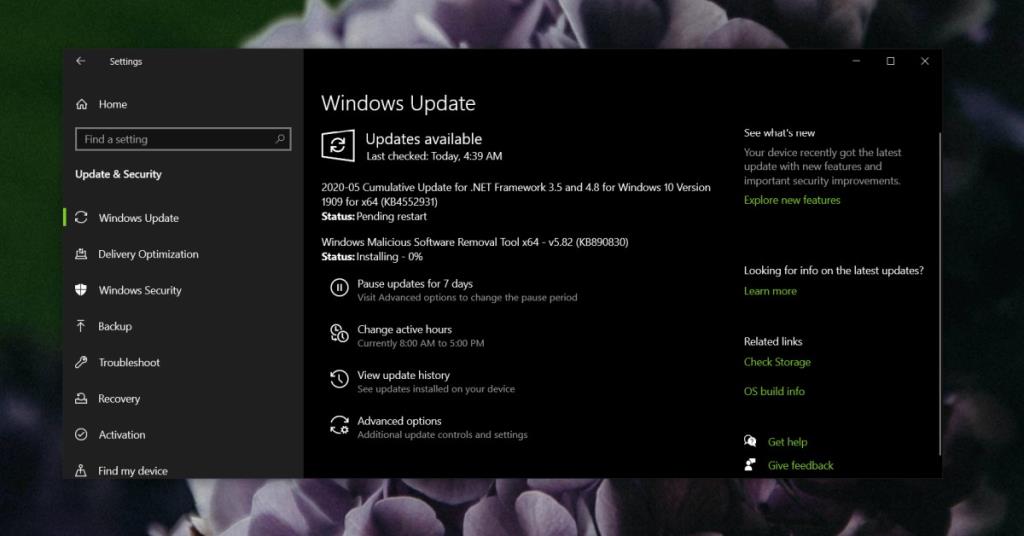
Вывод
Помощник по обновлению Windows 10 изначально предназначался для пользователей, которые переходили на Windows 10 с Windows 7. Приложение не было прекращено, но на самом деле в нем нет необходимости, поскольку Media Creation Tool работает так же хорошо.

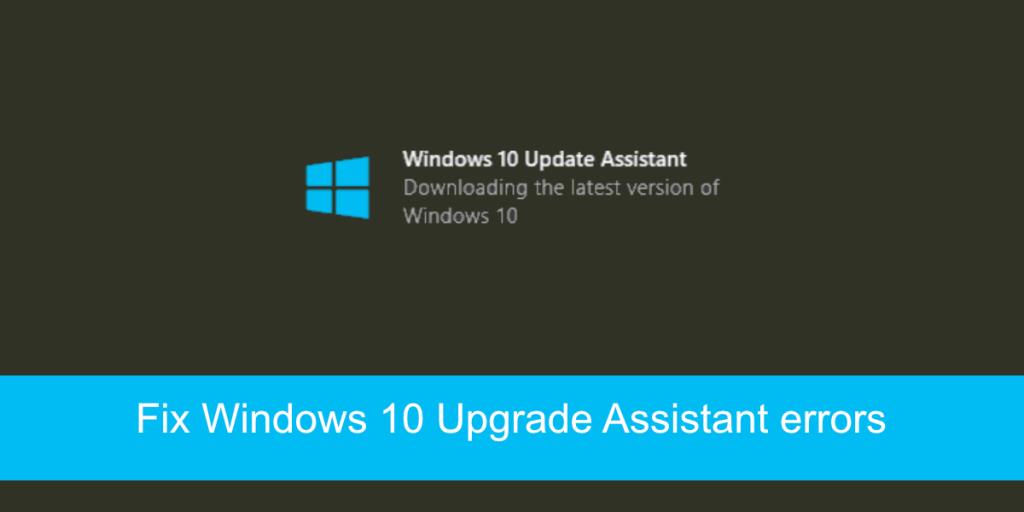
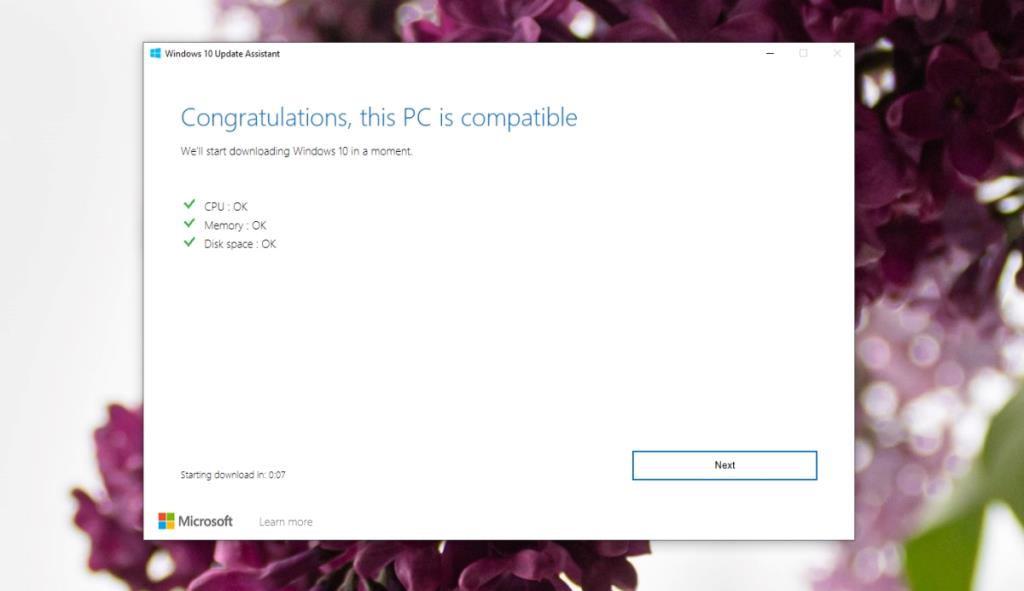
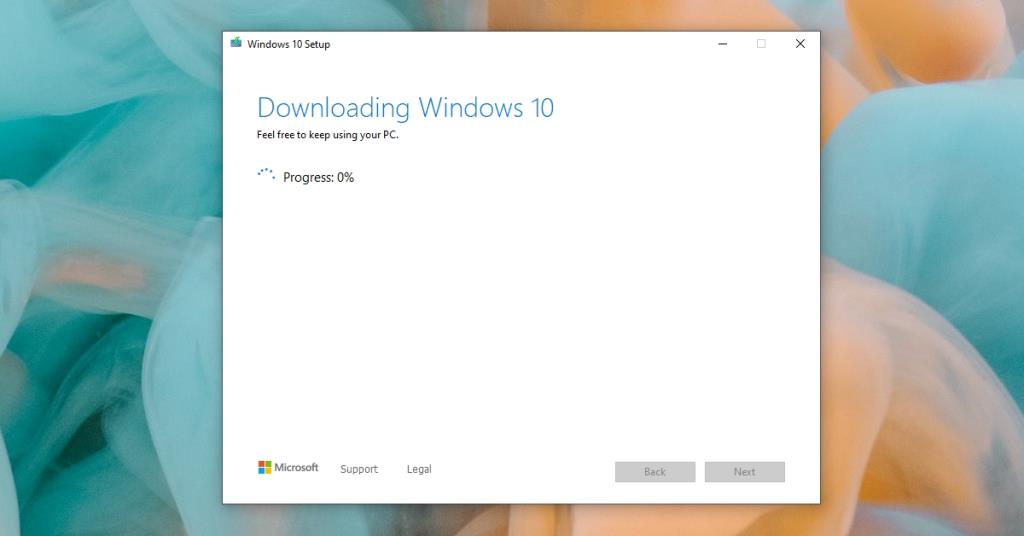
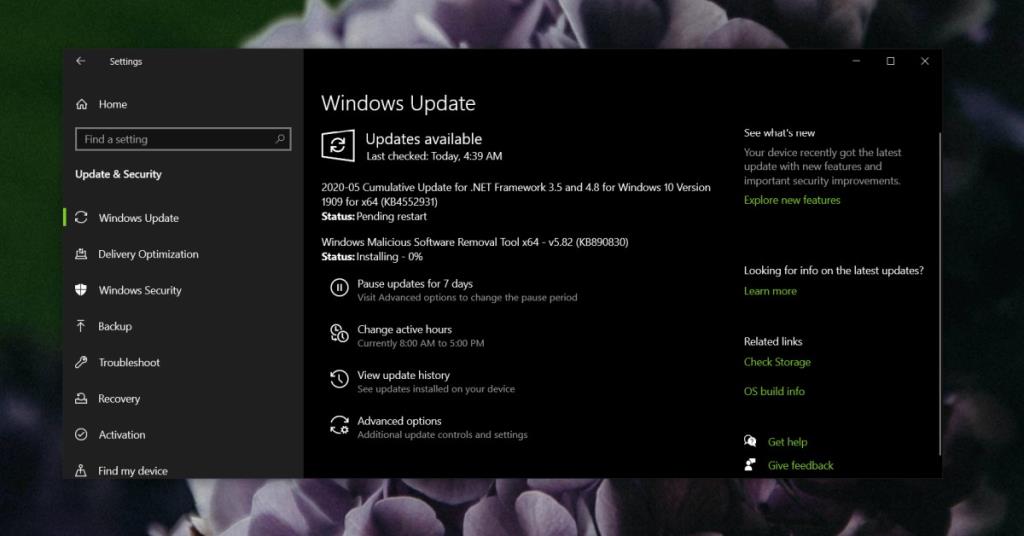






![Программа для автоматического резервного копирования на USB-накопитель [Windows] Программа для автоматического резервного копирования на USB-накопитель [Windows]](https://tips.webtech360.com/resources8/r252/image-4071-0829093733946.jpg)
